0
Removendo espinhas com GIMP
Posted by Sandréa Moraes
on
segunda-feira, agosto 03, 2009
in
Ferramentas,
GIMP,
Tratamento de Imagem
Essa aqui é mais uma dica de utilização do editor de imagens GIMP já comentado neste post.

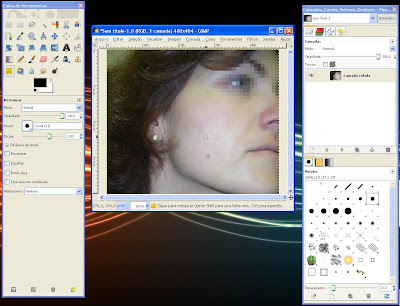
Não recomendo que bibliotecários saiam por aí retocando as imagens de seu acervo digital, mas em caso de necessidade, como aconteceu comigo, é bom saber como resolver esse problema.
Se alguém importante na foto saiu com alguma espinha, e para que outros departamentos da empresa possam publicar a foto ou utilizá-la em uma campanha, é possível retocá-la em nome da usabilidade da imagem.
Isso é facilmente resolvido com GIMP.
Abra a imagem, selecione na coluna de ferramentas (normalmente abre a esquerda) o instrumento "Restauração" - o que tem o ícone de band aids cruzados.
Numa área boa da imagem clique pressionando shift. Assim você está dizendo ao GIMP que quer que ele use aquela área como padrão. Depois clique sobre a espinha/acne para removê-la. Use o shift em áreas próximas do problema para que não cause distorções.
Esse recurso é diferente do "Carimbo" já que este copia uma área e a aplica sobre uma outra, o que não é recomendado no caso da pele humana pois deixa uma marca muito evidente sobre a área retocada.
Pra finalizar, se ainda necessário, aplique a ferramenta "Desfocar" - ícone de gota - para dar uma homogeinizada sobre a área retocada. O "Desfoque gaussiano" também causa o mesmo efeito, mas tem que selecionar uma área restrita antes.

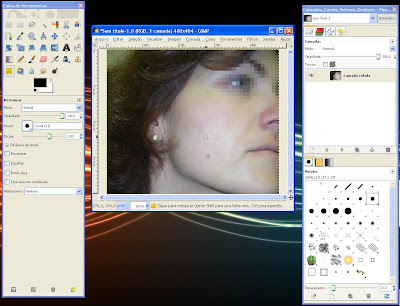





.png)






